Augstas ātruma ekrānuzņēmums Kā izveidot ekrāna attēlus vienā klikšķā

- 745
- 95
- Charles McDermott
Apmierināts
- Ātrums ir galvenā lieta, bet ..
- Kā izmantot ekrānuzņēmumu
- Mēs veidojam ekrānuzņēmumus
- Piedalieties ekrānuzņēmēja izstrādē un uzlabošanā

Optimālajai programmai ekrānuzņēmumu izveidošanai nevajadzētu prasīt nevajadzīgas lietotāja darbības, jo dažreiz katra sekunde kontā. Tam vajadzētu būt vienkāršam, bet tajā pašā laikā nav primitīvs (sveiki, "šķēres"). Ir vēlams, lai tajā būtu redaktors, jo uz ekrānuzņēmumiem jums bieži jāizdara dažas piezīmes. Vai ir tāda programma? Ne tik sen parādījās. Tikšanās: šis ir logu ekrāns. Viņš uzņem ekrāna attēlus tikai vienā klikšķā.
Lejupielādējiet Windows ekrānuĀtrums ir galvenā lieta, bet ..
... ne vienīgais, kas nosaka lietojumprogrammas izvēli, lai izveidotu ekrānuzņēmumus. Papildus viņai, manuprāt, ērtības un funkciju izpratnes ērtība. Kā arī iespēju izveidot programmu personīgām vajadzībām un tās nepiedāvājumiem sistēmas resursiem.Tātad, ekrāns:
- Veido ekrānuzņēmumus, nospiežot jebkuru taustiņu vai taustiņu pāri, kurus jūs sevi ieceļat.
- Kopā ar karstajiem taustiņiem to izraisa vienlaicīga labās un kreisās peles pogu nospiešana (opcija ir konfigurēta ekrāna laukuma uztveršanai).
- Automātiski saglabā attēlus divās vietās vienlaikus: lokāli (jebkurā mapē cietajā diskā) un izstrādātāju serverī, kur tos glabā 60 dienas. Arī tikko izgatavoto ekrānu ielādē apmaiņas buferī, no kurienes to var ievietot, piemēram, Word dokumentā.
- Dod iespēju izvēlēties vietu attēla saglabāšanai iepriekš, nevis pēc tā izveidošanas. Sīkums, bet ērti. Faili tiek saglabāti vienā no diviem formātiem: PNG vai JPG.
- Satur nelielu grafisko redaktoru, kas tiek izsaukts pēc pieprasījuma - nospiežot izvēlēto atslēgu (pēc noklusējuma - CTRL). Redaktors satur zīmuli, bultu, taisnstūra rāmi, teksta rakstīšanas rīku, izplūšanu un krāsu paleti.
- Praktiski nelieto sistēmas resursus, tāpēc tas ir piemērots lietošanai vēs vai ļoti piekrauts mašīnās.
- Būt brīvam, nepresterizējošo reklāmu neveicina. Instalēšanas laikā tas piedāvā instalēt Yandex elementus, bet jūs varat to atteikt.
Ekrāns pavada 1-3 sekundes, lai izveidotu un saglabātu attēlu uz servera (ar vidējo interneta ātrumu).
Kā izmantot ekrānuzņēmumu
Pēc programmas instalēšanas noklikšķiniet uz tās saīsnes uz darbvirsmas - tiks atvērts logs Iestatījumi. Pirmajā cilnē jums jāpiešķir atslēgas zvana atslēgas, lai uztvertu visu ekrānu, aktīvo logu un patvaļīgo apgabalu. Opcija "Divas peles pogas vienlaikus"Aktivizē, kā jau teicu, patvaļīgas teritorijas uztveršana.Papildinājumi ir konfigurēti zemāk - displejs uz kursora ekrānuzņēmuma, atskaņojot skaņu (noklikšķiniet uz kameras slēģa), paziņojums par programmas atjauninājumu izlaišanu un attēla atvēršanu pārlūkprogrammā. Pēdējā iespēja ir būtiska, saglabājot ekrānuzņēmumus ekrānuzņēmuma serverī.
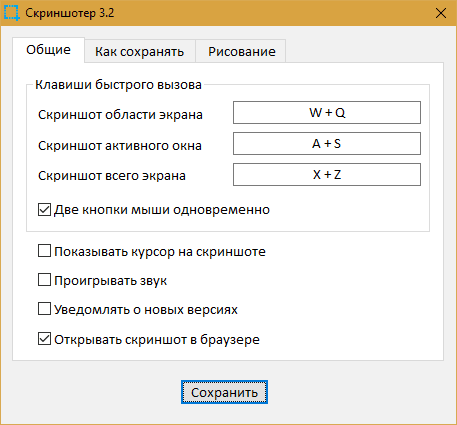
Otrā cilne ir attēlu saglabāšanas parametru sadaļa: vietas un faila formāts.
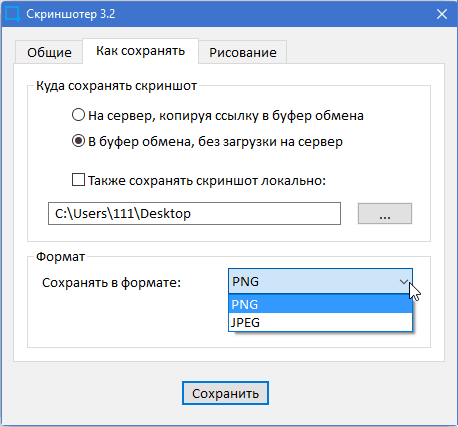
Trešajā cilnē redaktora aktivizācijas atslēga ir kopas. Programmā vairs nav iestatījumu.
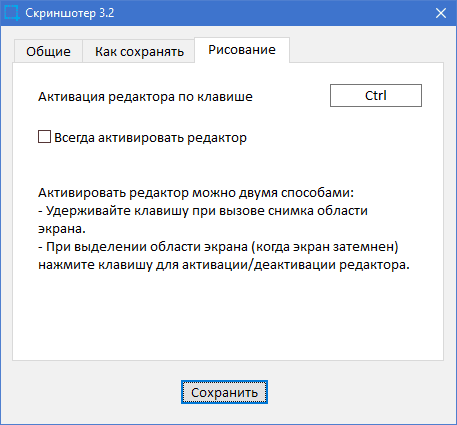
Izmaiņu saglabāšana, aizveriet logu.
Mēs veidojam ekrānuzņēmumus
Lai “nofotografētu visu” no visa ekrāna vai tikai aktīvi logu, noklikšķiniet uz taustiņu kombinācijas, kuru jūs piešķirat šīm darbībām iestatījumu posmā. Pēc noklusējuma rezultāts automātiski sāksies jūsu datora apmaiņas starpliktuvē un uz Skrinshoter vietni.izjukt.
Noklikšķinot uz pogas "Saglabājiet ekrānuzņēmumu diskā", Jūs varat lejupielādēt attēlu savā datorā. Un, lai dalītos tajā forumos vai sociālajos tīklos, nokopējiet saiti no pārlūka mērķa līnijas un novietojiet pareizajā vietā. Kā tas tiks parādīts - attēla vai teksta formā ir atkarīgs no tīmekļa resursa iespējām.
Daži lietotāji baidās, it kā ekrānuzņēmumi, kas ielādēti uz Skrinshoter.Ru, nebija pieejami nepiederošiem cilvēkiem. Tas ir izslēgts - tikai tie, kuriem jūs pats piešķirsit saiti. Nav iespējams to izvēlēties, izmantojot simbolu izvēles metodi.
Lai iegūtu fragmenta ekrānuzņēmumu, vienlaikus nospiediet piešķirtās taustiņus vai abas peles pogas. Ekrāns kļūs tumšs, un kursors ņems vērā krustu. Noklikšķiniet uz peles kreisās pogas un, bez atlaišanas, satveriet vēlamo ekrāna laukumu. Ja turat CTRL taustiņu, blakus izvēlētajam fragmentam, tiks atvērti redaktoru paneļi un failu taupīšana.
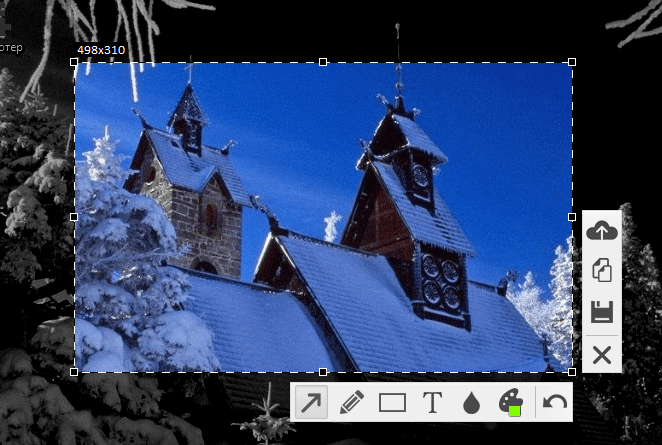
Zemāk ir rediģēšanas rīku izmantošanas piemērs: zīmulis patvaļīgu līniju zīmēšanai (lai zīmētu horizontālu taisnu līniju, turētu maiņu), taisnstūra rāmi, bultiņu un izplūdumu.
Lai noteiktu paneļu pogu mērķi, vienkārši uzlieciet tām kursoru.
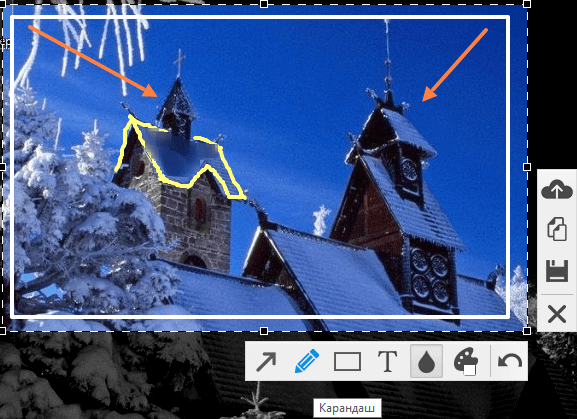
Jā, redaktora iespējas ir mazas. Piemēram, tajā nav iespējams izveidot fona teksta atzīmi vai izdzēst elementu, kas izveidots nevis pēdējais (nav “e lastik” opcijas), bet projekts aktīvi attīstās, un ir cerība, ka tas viss būs parādās tuvākajā nākotnē.
Piedalieties ekrānuzņēmēja izstrādē un uzlabošanā
Ja domājat, ka ekrānuzņēmējs nesaņem nekādas funkcijas un jums ir priekšlikums, kā to uzlabot, rakstiet VK programmas grupai. Jūsu viedoklis netiks atstāts bez uzmanības. Ja priekšlikumu atbalsta daudzi citi dalībnieki lietotāju kopienā, funkcija tiks ieviesta.
Šeit jums jāraksta arī par kļūdām programmas darbā, lai autors tās varētu savlaicīgi labot.
Bieži uzdotie jautājumi par darbu ar ekrānuzņēmumu tiek savākti oficiālās vietnes FAQ lapā.
***
Lai saprastu, vai šis rīks ekrānuzņēmumu izveidošanai jums ir piemērots, pārbaudiet to personīgi. Dodieties uz ekrāna vietni.RF, lejupielādējiet pieteikumu un dalieties ar tā viedokli komentāros.
Lejupielādējiet Windows ekrānu- « Kā ātri un bez ierobežojumiem lejupielādēt video no YouTube, Vkontakte, Vimeo
- Kā iespējot Bluetooth klēpjdatorā ar dažādām Windows versijām »

